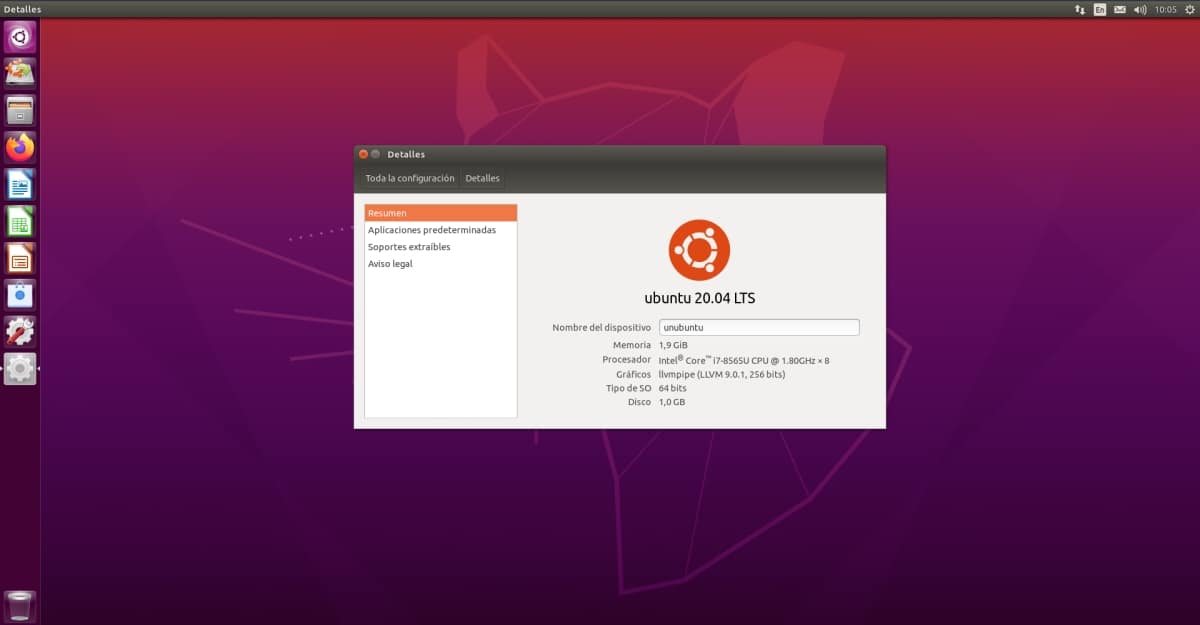
아시다시피 Canonical은 Unity 사용 중지 공식 배포판에서. 따라서 그놈에서 작동했던이 그래픽 셸은 제쳐 두었습니다. 이 셸을 선호하는 일부 사용자를 화나게 한 사실은 "네이 키드"그놈을 선호하는 다른 사용자가 좋아했지만. 항상 그렇듯이 그것은 취향의 문제이며 모든 사람의 취향에 항상 비가 내리는 것은 아닙니다.
하지만 기본적으로 Unity를 포함하지 않는 최신 버전 중 하나라도 배포판에 Unity를 계속 설치할 수 있습니다. 이 튜토리얼에서는 설치 방법을 배웁니다. Ubuntu 20.04 배포판의 Unity 아주 간단한 방법으로. 따라서 Canonical 또는 Unity 배포판의 새 버전 중에서 선택할 필요가 없으며, 아무것도 포기하지 않고 둘 다 쉽게 얻을 수 있습니다.
Ubuntu 11.04에서 Ubuntu 18.04 LTS로 이어지는 시대에 사용했던 인터페이스의 감각을 계속하려면 이 단계를 따르세요 Ubuntu 20.04 LTS에 Unity를 설치하려면 :
- 를 엽니 다 단말기 배포판에서. 아이콘에서 또는 Ctrl + Alt + T를 눌러 수행 할 수 있습니다.
- 이제 다음 명령을 실행하여 패키지 업데이트:
sudo apt-get update && sudo apt-get upgrade
- 이제 당신은 유닛 패키지 설치그리고 다음 명령으로 :
sudo apt-get install ubuntu-unity-desktop --install-suggests</pre> <pre>
- 다운로드, 압축 풀기, 설치 및 구성에 필요한 용량은 130MB가 조금 넘기 때문에 시간이 걸립니다. 그러나 프로세스 중에 gdm3 및 lightdm 중에서 관리자를 선택할 수있는 메시지가 나타납니다. lightdm을 선택해야합니다, Unity입니다.
- 이제 완료되면해야합니다 로그 오프 (즉, 로그 아웃).
- 이름이 나타나는 로그인 화면에서 암호를 입력하고 세션에 다시 들어가야합니다. 선택기에서 Unity를 선택.
- 이제 당신은 Unity 참조 Ubuntu 20.04 LTS에서.
Ubuntu Unity 20.04를 직접 다운로드하여 설치하는 것이 더 좋습니다. 시스템은 매우 가볍고 유동적입니다.
https://ubuntuunity.org
Ubuntu Unity 20.04를 직접 다운로드하여 설치하는 것이 더 좋습니다. 시스템은 매우 가볍고 유동적입니다.
https://ubuntuunity.org